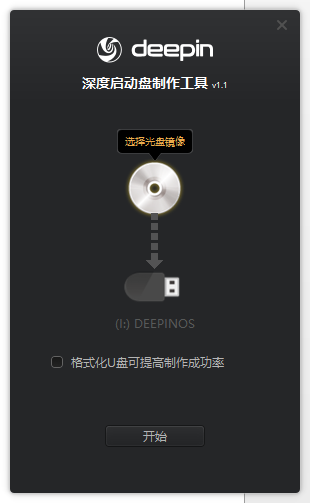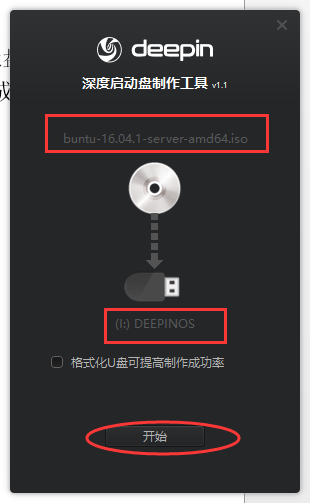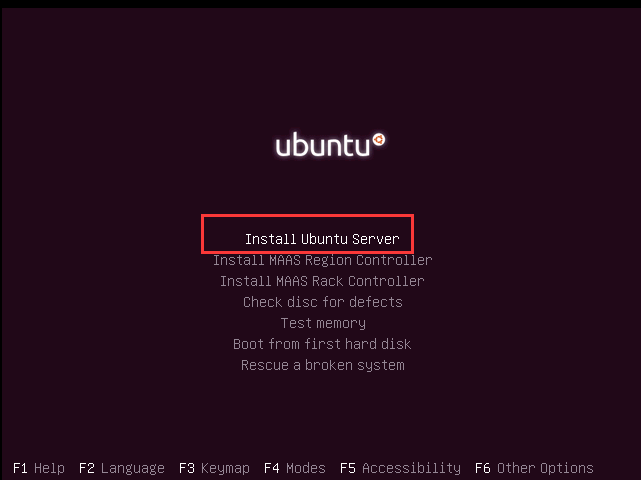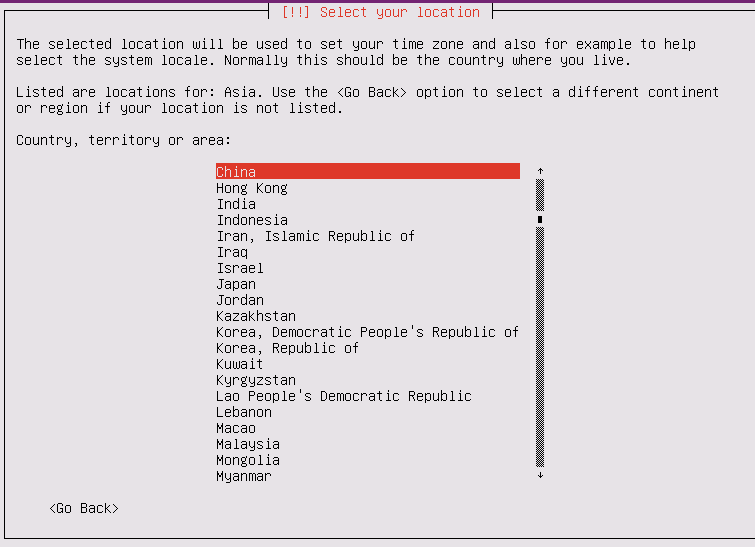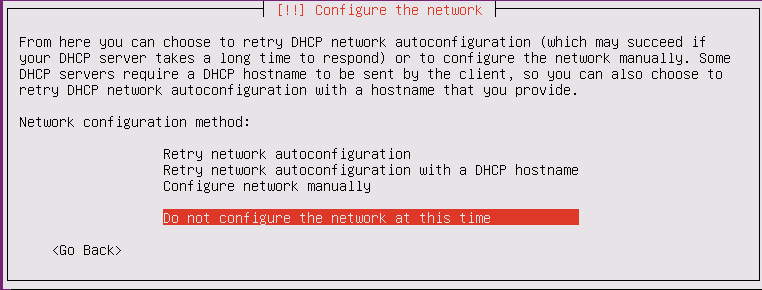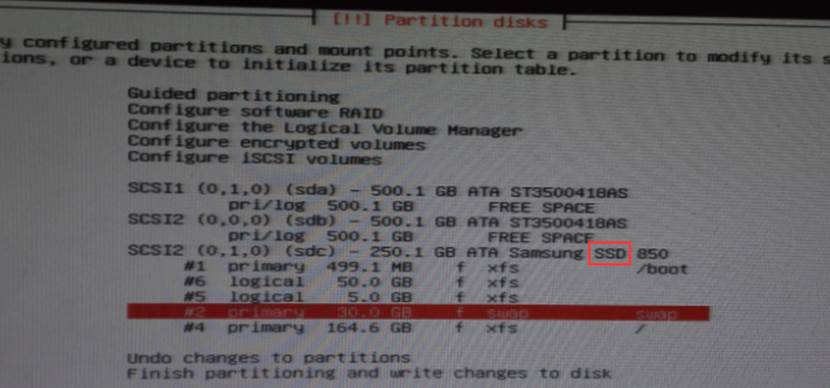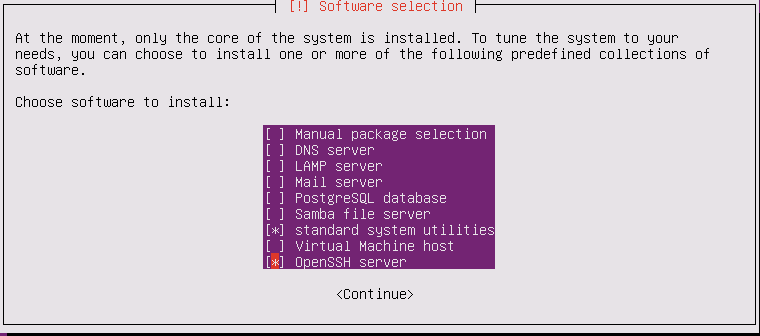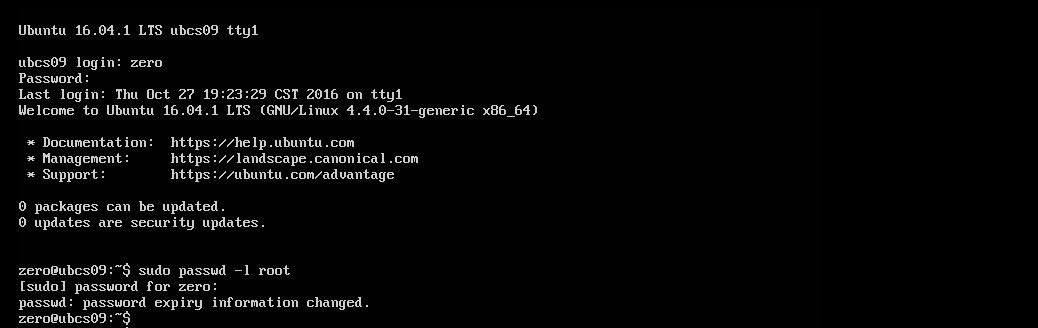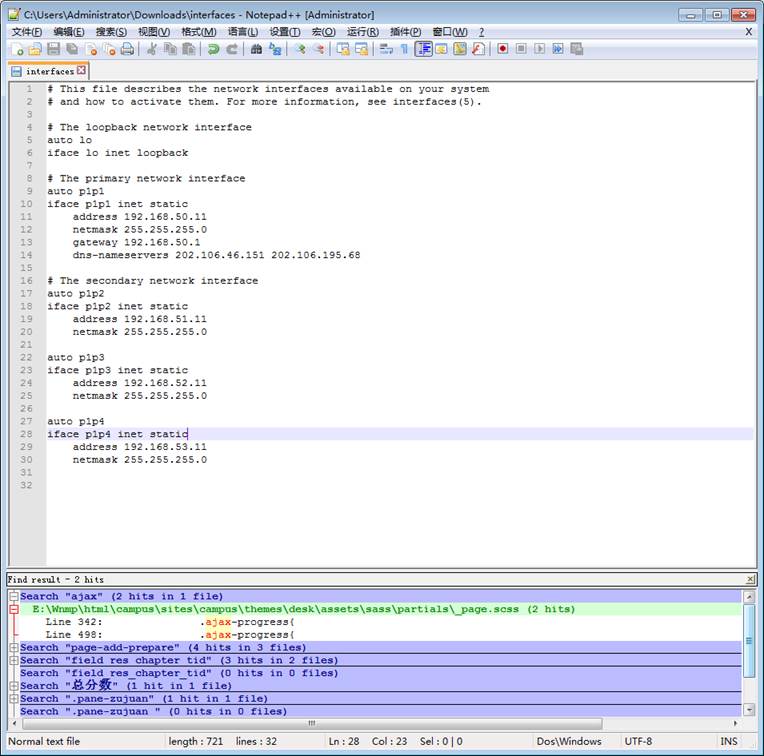XXXX服务器升级配置手册
日期 Date | 修订版 version | 修改描述 change Description | 编辑者 Author | 联系方式 Contact |
2016.10.27 | V1.00 | 根据安装文档整理的服务器升级文档 | 安志合 | xxxxxx |
一、制作系统启动盘
1.准备工具
U盘一个(至少要1G大小,需要格式化),
(U盘自行准备,软件和镜像已上传到网盘供下载)
下载链接:http://pan.baidu.com/s/1c1ZYoUG
2.制作ubuntu系统引导镜像
首先,插入U盘将其格式化,双击打开软件,可以看到已经检测到了U盘。点击光盘图标,添加准备好的ubuntu16.04的镜像文件,点开始按钮直接制作,十分钟左右制作完成。制作成功后,可以在笔记本上测试,进入BIOS系统,选择U盘启动,若能进入ubuntu安装界面,则说明系统引导盘已经制作成功。
二、系统初始化配置
(升级系统前,可以将原系统的硬盘配置,网络配置拍照作为参考,可以为自己节省时间。)
1.开机进入BIOS,选择Boot,找到U盘选项,将launch u盘选项项设置为Never,这样就装完后就不会从U盘开始启动了,也可以不设置这项,安装完重启后进入BIOS改启动磁盘顺序即可。
2.确认后重启,插入系统盘,选择U盘启动项,进入GRUB,选择Install Ubuntu Server,安装语言为英文,时期选择china,其余一起默认。
3.configure the clock,进入worldwide list,选other-Asia-China。
4.一路默认,直到configure the network。服务器有4块网卡,选择第一个选项即可。
(中途可以取消。)
5.选择do not configure the network at this time。
6.Hostname输入ubcs+数字,例如ubcs09(一般指定6位)。
7.输入Username,太简单不贴图了。
8.输入password,按tab键选择Show Password in Clear可以查看创建的系统密码。
9.Partition disks(分区)选择Manual(一般是最后一个选项)。
将操作系统Ubuntu 16.04 64位,安装到每台服务器的SSD硬盘上,每个SSD给操作系统分配使用,其他空间留出做他用。系统分区全部使用XFS分区;服务器上使用的是SSD+机械硬盘混用模式,机械硬盘能够发现即可,不用分区;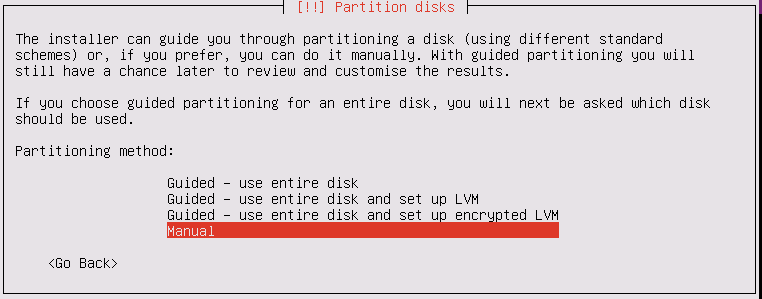
10.选择ssd硬盘,设置磁盘分区,完成后选择,选择Finish partitioning and write changes to disk,图片供参考。
11.出现选项后,选择No automatic updates.
12. 选择(空格)OpenSSH server,回车确认,重启系统后后进入BIOS,将启动磁盘顺序改为安装系统引导盘的SSD盘(放在启动首选项)。
13.系统安装完成,登录系统,关闭root账户:输入命令passwd -l root。
14.设置服务器ip
登录服务器后,输入ifconfig –a 查看所有的网卡名称。本例中为p1p1 p1p2 p1p3 p1p4四个网卡。知道网卡名称后,在命令行中输入cd /etc/network. 然后输入sudo nano interfaces,用vi编辑也行,如果有的话,(密码为之前设置的密码)进入编辑界面。(图片供参考,要按时机房之前的IP配置来设定,可以只配置一块网卡,只要正确配置能上网就行)
Address 为ip,一般会告知。只需要换其中的网卡名字和指定的数据就行。然后ctrl+x,保存重启(如果有多个服务器,那么要保证对应网卡处于同一个网段内,如第一个服务器的p1p1要和第二个服务器的p1p1在同一个网段内,192.168.50.*)。然后服务器之间是可以互相ping通所设置的ip的,如果不同请从switch设置开始检查。至此服务器搭建和配置完成。
附:用U盘制作启动盘后空间变小的恢复方法
不需任何工具,只需要输入几个命令即可。如果记不住命令就用工具吧。
UD隐藏分区删除工具
先把u盘插好,运行cmd,
输入diskpart,回车,
(输入list disk,回车,能看到磁盘大致情况,u盘一般是磁盘1,一定要看清楚,小心删了别的盘啊!)
再输入select disk 1,回车,
再输入clean,回车,
关闭命令行界面。
右击计算机,选择管理,进入磁盘管理,能看到u盘分区是未分配(黑色),右击,新建分区,一直下一步就OK了。